Wake-on-LAN (WOL) هو معيار لشبكة إيثرنت يسمح بتشغيل جهاز الكمبيوتر عن بعد. تدعم معظم اللوحات الأم الحديثة التي تحتوي على وحدة تحكم إيثرنت مدمجة هذه الميزة. يمكنك تمكين ميزة Wake-on-LAN في قسم إدارة الطاقة في BIOS الخاص باللوحة الأم. يمكن لـ Wake-on-LAN تشغيل جهاز كمبيوتر على نفس الشبكة المحلية أو في موقع آخر عبر الإنترنت.
هذه هي طريقة عمل Wake-on-LAN ؛ يتم إيقاف تشغيل الكمبيوتر الهدف باستخدام طاقة كافية مخصصة فقط لمحول الشبكة ليعمل. تستمع إلى قطعة صغيرة من البيانات الواردة تسمى "الحزمة السحرية". عندما يتلقى محول الشبكة حزمة سحرية صالحة ، يبدأ تشغيل الكمبيوتر. حزمة البيانات هذه هي 102 بايت تتكون من "FF FF FF FF FF FF" متبوعًا بـ 16 تكرارًا لعنوان MAC لجهاز شبكة الاستماع. يقوم Wake-on-LAN بتشغيل الكمبيوتر من حالة "إيقاف التشغيل" ويشبه الضغط على زر الطاقة لتشغيله والتمهيد كالمعتاد. لا ينبغي الخلط بينه وبين إيقاظ الكمبيوتر من وضع الاستعداد أو السكون. إليك عدة طرق يمكنك من خلالها تشغيل جهاز كمبيوتر باستخدام Wake-on-LAN من داخل شبكتك المحلية أو عن بُعد عبر الإنترنت.
Wake-on-LAN عبر الشبكة المحلية
ستسمح لك هذه الأدوات بإرسال الحزمة السحرية وبدء كمبيوتر آخر في شبكتك المحلية.
1. Nirsoft WakeMeOnLan
WakeMeOnLan هي أداة مفيدة ومحمولة أخرى من NirSoft تعرض قائمة بأجهزة الكمبيوتر على الشبكة وتسمح لك بتشغيل واحد أو جميعها بنقرة زر واحدة. امسح الشبكة بالضغط على F5 وستعرض جميع أجهزة الكمبيوتر المتصلة. بالنسبة إلى جهاز الكمبيوتر الذي تريد إرسال الحزمة السحرية إليه ، تأكد من تشغيله قبل المسح الضوئي أو إضافته يدويًا من قائمة "ملف" (Ctrl + N).

حدد الكمبيوتر لبدء التشغيل وانقر فوق زر Wake (F8). يتم حفظ قائمة أجهزة الكمبيوتر وسيتم تحميلها في المرة التالية التي تقوم فيها بتشغيل البرنامج. يمكن تغيير خيارات مثل تغيير المنفذ ، وإرسال الحزمة السحرية xx مرات ، وعنوان البث في الإعدادات. يحتوي WakeMeOnLan على خيارات سطر الأوامر ويمكن بدء تشغيل الكمبيوتر إما عن طريق عنوان IP أو الاسم أو عنوان MAC أو حتى وصف النص المحدد مسبقًا الذي تعطيه.
تنزيل WakeMeOnLan
2. WakeOnLANx
WakeonLANx هي أداة مدمجة ومحمولة يمكنها تنفيذ عدد من المهام بالإضافة إلى Wake-on-LAN. وتشمل هذه ping ping لأجهزة الكمبيوتر المستهدفة ، وإعادة التشغيل عن بعد / إيقاف التشغيل ، واسترداد وقت التمهيد الأخير ، والحصول على استخدام مساحة القرص أو حالة الخدمة ، وبدء اتصال سطح المكتب البعيد ، وإنشاء جدول زمني لبدء التشغيل وإيقاف التشغيل عن بُعد.
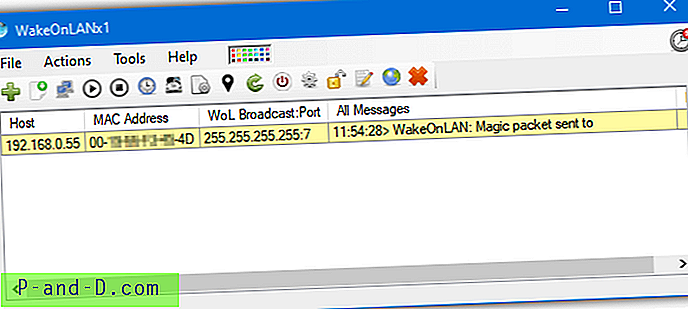
إن إضافة كمبيوتر بعيد ليست تلقائية وعليك القيام بذلك يدويًا. انقر فوق الزر إضافة وقم بتوفير عنوان MAC فقط أو عنوان IP ثم عنوان MAC على نفس السطر. تأكد من وضع التجزئة (#) قبل أي MAC. على سبيل المثال ، "# 00-24-75-41-4F-9A" أو "192.168.0.10 # 00-24-75-41-4F-9A" ستعمل. يمكن تغيير عنوان البث والمنفذ عن طريق النقر بزر الماوس الأيمن على أي من الإدخالات.
تنزيل WakeOnLANx
3. فيوجن وول
تعود هذه الأداة المجانية إلى عام 2005 ولكنها لا تزال تعمل بشكل جيد. لسنا متأكدين من سبب كونه مثبتًا فقط لأن FUSION WOL عبارة عن ملف شخصي مستقل قابل للتنفيذ بحجم 125 كيلوبايت. نظرًا لأن الأداة قد تم التخلي عنها إلى حد كبير من قبل مطورها ، فقد قمنا بضغط الملف (وملف PDF الخاص به) لجعله محمولًا.
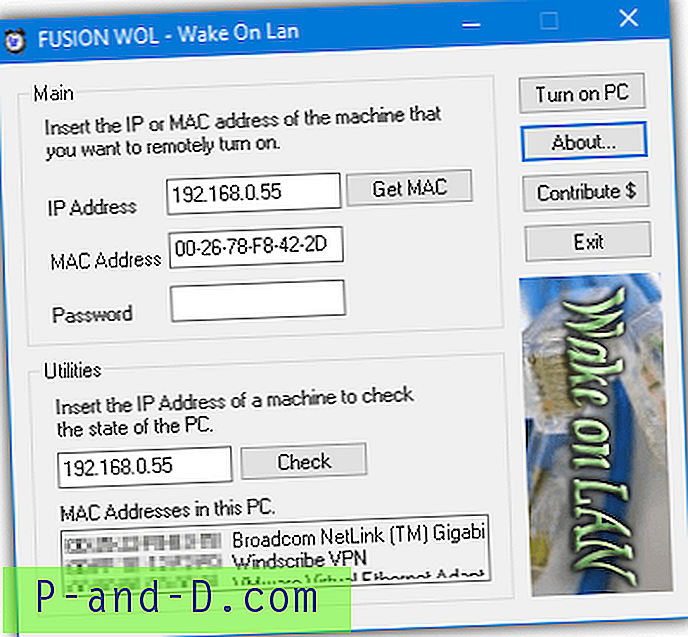
ما عليك سوى توفير عنوان MAC لتشغيل كمبيوتر آخر. إذا كنت لا تعرف ما هو ، فقم بتوفير عنوان IP وانقر فوق الحصول على MAC. لدى FUSION WOL القدرة على الحصول على عنوان MAC من عنوان IP ، حتى إذا كان الكمبيوتر الهدف مغلقًا. يمكن ترك مربع كلمة المرور فارغًا إلا إذا كنت تعلم أن هناك حاجة إليه. سيُعلمك إدخال عنوان IP في الأسفل ما إذا كان الكمبيوتر الهدف قيد التشغيل أو إيقاف التشغيل حاليًا.
تنزيل Fusion WOL (Portable)
Wake-on-LAN عبر الإنترنت (Wake-on-WAN)
تأكد من تكوين جهاز التوجيه الخاص بك لإعادة توجيه منفذ UDP المطلوب إلى الكمبيوتر الذي تريد تشغيله وإلا فلن يعمل. يوصى باستخدام منفذ مثل 9 أو 7 على الرغم من أنه يمكنك استخدام أي منفذ ترغب فيه تقريبًا. ارجع إلى PortForward.com حول كيفية تكوين إعادة توجيه المنفذ لجهاز التوجيه الخاص بك.
4. استيقظ Depicus على الشبكة المحلية
Depicus Wake on Lan هي أداة صغيرة ومحمولة قادرة على تشغيل الكمبيوتر باستخدام Wake-on-LAN عبر الإنترنت أو عبر الشبكة المحلية.
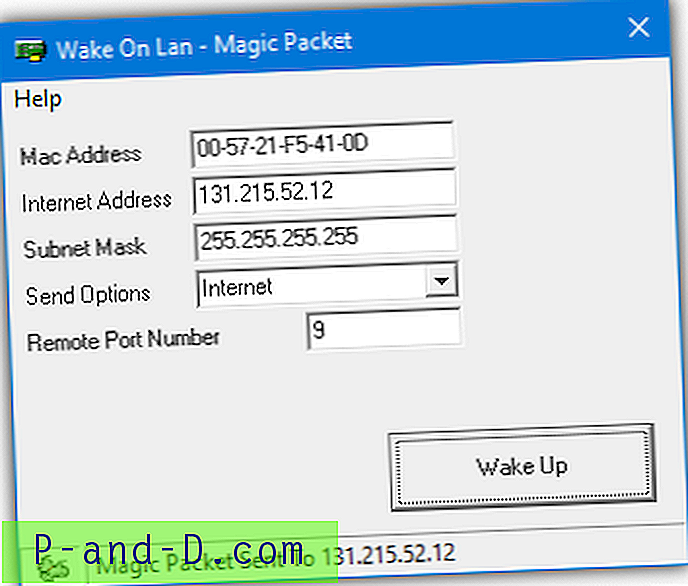
ما عليك سوى تحديد الإنترنت أو الشبكة الفرعية المحلية من القائمة المنسدلة وإدخال عنوان MAC وعنوان IP أو اسم المضيف وقناع الشبكة الفرعية (عادةً 255.255.255.255) والمنفذ. إذا كنت تستخدم Wake-on-LAN محليًا ، فلا يلزم ملء مربع عنوان الإنترنت.
قم بتنزيل Depicus Wake على الشبكة المحلية
5. شبكة الماسح الضوئي SoftPerfect
للأسف ، عاد ماسح الشبكة إلى برنامج كومبيوتري كامل في عام 2016 ولكن الإصدار المجاني السابق لا يزال يعمل بشكل جيد. يمكن أن تقوم هذه الأداة بتنفيذ عدد من المهام مثل المسح ، والضغط ، والحصول على معلومات تفصيلية حول أجهزة الكمبيوتر البعيدة ، واكتشاف المجلدات المشتركة ، ووضع الاستعداد / إيقاف التشغيل عن بُعد. يتم تنفيذ WOL عبر Wake-on-LAN Manager ، والذي يمكنك الوصول إليه من شريط الأدوات أو من قائمة الخيارات.
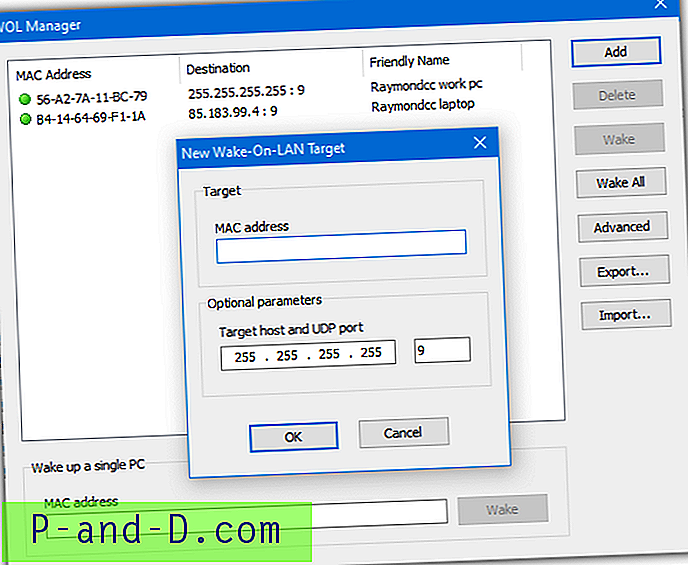
لتنشيط الشبكة المحلية عبر الإنترنت ، انقر فوق إضافة واختر IPv4 ، وأدخل عنوان MAC الخاص بالكمبيوتر الهدف وعنوان IP الخارجي الخاص به والمنفذ. أدخل اسم مضيف بدلاً من عنوان IP إذا اخترت هذا الخيار. لبدء تشغيل جهاز كمبيوتر محلي ، ما عليك سوى إضافة عنوان MAC والمنفذ ، ويمكن ترك المضيف الهدف بمفرده. يمكنك أيضًا إيقاظ جهاز كمبيوتر واحد بعنوان MAC الخاص به فقط من أسفل مدير WOL.
تنزيل برنامج SoftPerfect Network Scanner (نسخة مجانية)
إذا كنت غير قادر على تشغيل جهاز الكمبيوتر الخاص بك عن بُعد باستخدام أي من الأدوات المذكورة أعلاه ، فأنت بحاجة إلى التأكد من أن جهاز الكمبيوتر الخاص بك جاهز للاستخدام عبر Wake-On-LAN من خلال التحقق من إعدادات النظام. هناك أيضًا 5 طرق أخرى لتشغيل الكمبيوتر عن بعد باستخدام Wake-on-LAN. اكتشف المزيد في الصفحة 2.
1 2 التالي › عرض الكل




